Mise à jour du 11 août 2022 (v.10.0.0)
11 août 2022 - 12:30 HAE
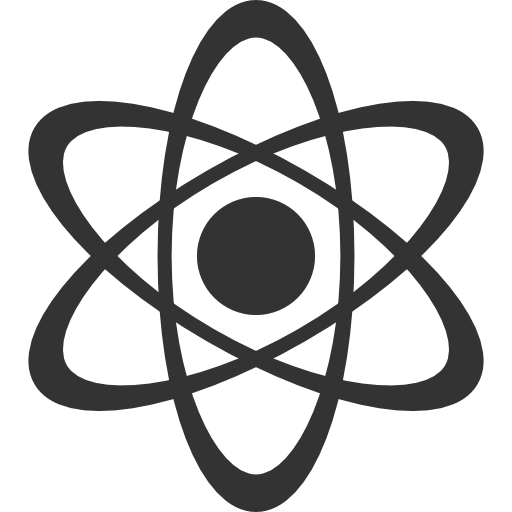 Contexte
Contexte
Cette mise à jour majeure apporte une refonte des projets et des ventes avec la toute nouvelle section des commandes client. Tel qu'annoncé dans notre infolettre ALIX juillet 2022, les projets sont maintenant considérés comme des entités de gestion des opérations pour contenir les cartes et les ventes sont encapsulées dans une commande client qui peut être rattachée à un projet.
Vous pouvez revoir l'article publié avec l'infolettre ici: Séparation entre les ventes et les opérations (alix.ai)
Nouveautés
✯ Modification du menu principal
- Quelques changements ont été faits pour accueillir la nouvelle section des commandes client:
- Déplacement des articles dans le menu principal à droite de l'accueil.
- Ajout d'un nouveau menu des Ventes contenant les commandes clients, la facturation et les listes de prix de vente.
- Déplacement des projets dans la section planification avec la liste des cartes.
✯ Les commandes client
- La nouvelle section était déjà en BETA depuis quelque temps et elle est maintenant disponible officiellement.
La grille des commandes client
- Tout d'abord, il y a une grille avec la liste des commandes client avec leur numéro séquentiel commençant par SO-#####. Différents statuts sont disponibles pour rapidement trouver les actions à prendre sur vos commandes client.
- Pour créer une nouvelle commande client, vous devez appuyer sur le bouton jaune en haut à droite.
- Pour supprimer une commande à partir de la grille, vous devez sélectionner la commande à supprimer et le menu d'action apparaîtra:
Le formulaire en lecture de commande client
- Dans le formulaire de commande client, les informations sont présentées de façon condensée et efficace.
- En haut à droite d'une commande client, plusieurs actions sont disponibles pour vous. En voici la description de gauche à droite:
- Vue PDF: Permets d'avoir un affichage avant impression ou génération d'un PDF. Quelques options telles que le choix de langue du document sont aussi dans cette section.
- Bouton PDF : Permets de télécharger un PDF directement.
- Bouton imprimante : Démarre l'impression de la commande dans votre navigateur.
- Bouton courriel : Permet d'envoyer à partir d'ALIX la commande client en PDF à votre client par courriel. La configuration doit être activée en amont pour que cela soit possible:
Comment activer l'envoi d'un bon d'achat par courriel (alix.ai) - Modifier : Permets de modifier la commande client.
- Fermer (ou autre bouton de changement de statut) : Ce bouton permet de changer le statut de la commande client à sa prochaine étape logique. Un ou plusieurs changements de statuts supplémentaires sont disponibles dans le menu "Plus d'actions" comme "Mettre en attente" ou "Annuler".
- Dupliquer : Permets de repartir d'une ancienne commande client pour en démarrer une nouvelle.
- Si vous sélectionnez une ligne de commande lorsque la commande est en lecture, vous aurez les actions suivantes sur les lignes de commande. Ce sont les mêmes actions qui étaient disponibles avant dans la section ventes des projets. En voici la description de gauche à droite:
- Réserver : Permets de réserver de l'inventaire sur la ligne de ventes.
- Réserver automatiquement : Exécute la routine de réservation automatique qui réserve l'inventaire si disponible, sinon génère de la production ou des inventaires à commander.
- Assigner à l'expédition : Permets d'associer une expédition aux lignes de la commande.
- Ajouter à une facture : Permets de facturer des lignes de commandes sur une nouvelle facture ou une existante.
- Dans la section du bas de la commande client, vous trouverez la section des totaux et une section pour joindre des documents à la commande:
Le formulaire de création et d'édition de commande client
- Lorsque la commande client est en édition ou en création, les actions possibles sont différentes.
- Dans la section de gauche, vous avez l'usine responsable de la commande ainsi que les informations de livraison et de facturation. Désormais les adresses sont historisées par commande ce qui vous permettra de saisir une adresse unique pour une commande précise sans créer une nouvelle adresse dans votre client à chaque fois. De plus si vous changez vos adresses dans votre client, cela n'aura pas d'impact sur les commandes déjà créées. Veuillez prendre note que le client ne peut être changé une fois la commande créée pour des raisons d'intégrités transactionnelles.
- Dans la section des lignes de la commande client, vous pouvez ajouter de nouveaux articles à la commande avec le bouton Ajouter et ajouter des séparateurs visuels sur le document en ajoutant des groupes.
- En utilisant l'icône à gauche de la description, vous pouvez réordonner les lignes de la commande client comme vous le voulez.
- En sélectionnant des lignes de commande, vous pouvez soit procéder à une modification de masse ou à la suppression de ces lignes.
✯ Simplification des projets
- Les projets se déclinent désormais en quatre principaux types : Standard, Ventes, Production et Modèle :
- Les projets "Standard" sont les plus permissifs et sont utilisés pour les cas ne pouvant correspondre aux autres types. Ils peuvent être liés à plusieurs commandes clients à la fois.
- Les projets "Ventes" sont lié un pour un avec une commande client. À utiliser lorsqu'une commande client requiert des cartes pour du service ou de la production directement. Son statut est lié à la commande client.
- Les projets "Production" existent pour gérer les cartes vouées à créer de l'inventaire. Ils ne peuvent être liés à aucune commande client.
- Les projets "Modèle" existaient déjà, mais étaient gérés avec le statut de projet. Ce type sert à contenir des modèles de carte qui peuvent ensuite être réutilisés dans des projets.
- Toutes les fonctionnalités spécifiques aux projets et aux cartes sont restées pareilles telles qu' "Imprimer en marque blanche", "Ajout d'item sur le tableau", etc.
✯ Autre(s) amélioration(s) mineure(s)
- Aucune
Corrections
- Aucune
Changements techniques
- Les vues analytiques sur les projets vont perdre certaines informations désormais reliées aux commandes client.
Related Articles
Mise à jour du 30 août 2021 (v.9.11.14)
30 août 2021 Contexte Cette mise à jour apporte un correctif mineur sur la feuille de chargement (BOL). Corrections ✯ Correction du décompte des éléments dans la feuille de chargement de l'expédition.Mise à jour du 3 août 2022 (v.9.23.3)
3 août 2022 Contexte Cette mise à jour apporte quelques améliorations et correctifs mineurs. Nouveautés ✯ Autre(s) amélioration(s) mineure(s) Ouverture du popup de réception lors du "scan" d'un tag d'inventaire à recevoir. Corrections Correction ...Mise à jour du 08 août 2024 (v.11.2.47)
Contexte Cette mise à jour apporte un correctif mineur. Date de sortie : 08 août 2024 Recevez les dernières nouvelles d’ALIX en vous abonnant à l’infolettre. Nouveautés Améliorations mineures Aucune Corrections Correction d’un problème qui créait des ...Mise à jour du 14 août 2023 (v.10.9.3)
14 août 2023 Contexte Cette mise à jour apporte des améliorations et correctifs mineurs. Nouveautés ✯ Améliorations mineures Amélioration ALIX pour rendre certains types de mise à jour transparente pour les clients. Augmentation du nombre de ...Mise à jour du 24 août 2022 (v.10.0.5)
24 août 2022 Contexte Cette mise à jour apporte quelques améliorations et correctifs mineurs. Nouveautés ✯ Autres améliorations mineures Amélioration de la performance lors des scans d'inventaires dans les expéditions. Ajout du numéro de carte dans ...